Większość popularnych programów Windows obsługuje czcionki większe niż 72-punktowe, w tym Notatnik, WordPad i Word 2013, ale nie poznasz tego, patrząc na ich opcje wyboru. Wszystkie trzy z tych programów ograniczają się do 72 punktów w opcjach czcionek, ale możesz ręcznie pomiń ten wyimaginowany limit bezpośrednio wprowadzając rozmiar lub używając skrótów klawiszowych.
Notatnik
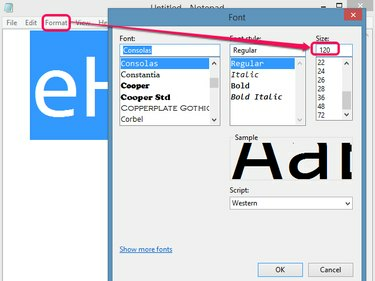
Źródło obrazu: C. Taylor
Będąc podstawowym edytorem tekstu, Notatnik nie ma szybkich klawiszy skrótu i stylów rozmiaru czcionki, które są dostępne w innych programach, i nie oferuje w ogóle jasnego sposobu zmiany rozmiaru czcionki. Jednak ukryte w Format menu, Czcionka opcja przedstawia czcionkę, efekty i rozmiar zaznaczonego tekstu. Chociaż Rozmiar menu rozwijane ogranicza cię do 72 punktów, ręczne wprowadzenie liczby większej niż 72 wymusza przekroczenie tego limitu przez zaznaczony tekst.
Wideo dnia
Ostrzeżenie
Jeśli rozmiar czcionki jest zbyt duży, aby można było wydrukować pojedynczy wiersz bez obcinania, wystąpi błąd. Rzeczywisty limit zależy od ustawień drukarki i liczby znaków w wierszu.
WordPad
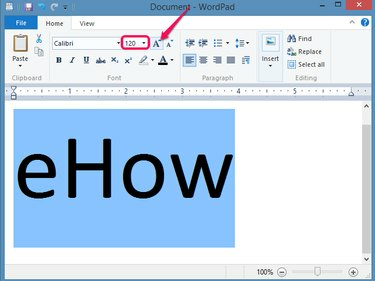
Źródło obrazu: C. Taylor
WordPad integruje opcje rozmiaru czcionki w Dom zakładka Czcionka grupa, w której można bezpośrednio wpisać rozmiary większe niż 72 punkty. Możesz też kliknąć Zwiększ czcionkę przycisk, aby zwiększyć rozmiar czcionki w małych krokach lub naciśnij Ctrl-Shift-> aby osiągnąć ten sam efekt.
Ostrzeżenie
Chociaż WordPad nie spowoduje tego samego błędu, który wystąpił w Notatniku, zbyt duże rozmiary czcionek mogą zmusić słowo do zawinięcia w wiele wierszy.
Słowo 2013
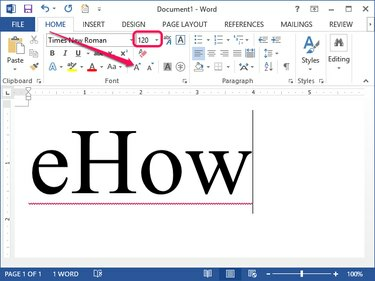
Źródło obrazu: C. Taylor
Program Word zachowuje się podobnie do programu WordPad, ponieważ pozwala na bezpośrednie wprowadzanie i stopniowe zwiększanie rozmiarów czcionek od Dom zakładka Czcionka Grupa. Podobnie, to samo Ctrl-Shift-> klawisz skrótu zwiększa rozmiar czcionki zaznaczonego tekstu małymi krokami za każdym naciśnięciem kombinacji klawiszy.
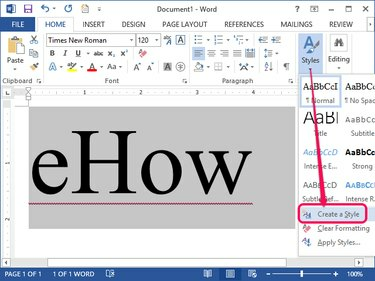
Źródło obrazu: C. Taylor
Jednak w przeciwieństwie do WordPada i Notatnika, Word 2013 obsługuje style. Jeśli często używasz dużego rozmiaru czcionki, tworzenie Styl umożliwia oszczędzanie czasu, wybór jednym kliknięciem w przyszłości. Zaznacz tekst o zmienionym rozmiarze, kliknij Style rozwijane menu i wybierz Utwórz styl. Po wybraniu nazwy dla stylu pojawia się on na liście stylów na karcie Strona główna. Kliknięcie tego stylu powoduje automatyczne zastosowanie rozmiaru czcionki i innych skonfigurowanych efektów do zaznaczonego tekstu.
Ostrzeżenie
Podobnie jak w programie WordPad, używanie zbyt dużych czcionek może spowodować nieoczekiwane zawijanie tekstu w wielu wierszach, w zależności od drukarki, obramowania i rozmiaru arkusza.
Sugestie dotyczące drukowania
Drukowanie dość dużych czcionek nie zmieni sposobu drukowania, ale bardzo duże czcionki mogą dawać nieoczekiwane rezultaty. Aby zoptymalizować swoje wydruki, rozważ następujące sugestie dotyczące programu Word 2013:
- Kliknij Pogląd tab i wybierz Układ wydruku z grupy Widoki, aby upewnić się, że wyświetlanie na ekranie pasuje do nadchodzącego wydruku.
- Kliknij Układ strony tab i wybierz Krajobraz z grupy Ustawienia strony Orientacja menu rozwijane do drukowania w poziomie, dzięki czemu na wydruku jest więcej miejsca na duże słowa. Podobnie wybierz Portret jeśli potrzebujesz więcej miejsca w pionie.
- Kliknij Układ strony zakładka, wybierz Rozmiar i wybierz rozmiar papieru odpowiadający rozmiarowi papieru w drukarce. Jeśli potrzebnego rozmiaru nie ma na liście, wybierz Więcej rozmiarów papieru aby uzyskać więcej opcji, w tym ręcznie konfigurowany Niestandardowy rozmiar opcja.
- Kliknij Marże rozwijane menu z Układ strony i wybierz węższe marginesy, aby pomieścić więcej tekstu.
- Kliknij Nowy i wyszukaj szablon, który pomoże w tworzeniu różnych projektów z dużymi czcionkami, takich jak banery lub plakaty. Szablony nie tylko oszczędzają pracę, ale są również zaprojektowane z myślą o projekcie. Jednak większość z nich jest dostosowana do papieru w formacie Letter, więc konieczne będzie złożenie wydruków w ostateczny formularz.
- Unikaj powiększania wyświetlacza z Pogląd patka; chociaż powoduje to, że tekst wydaje się duży na ekranie, nie ma to wpływu na sam wydruk.



